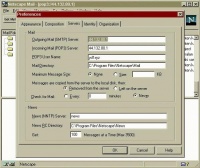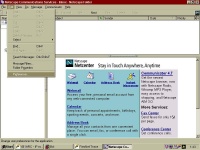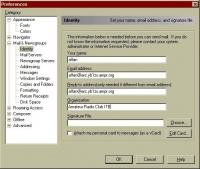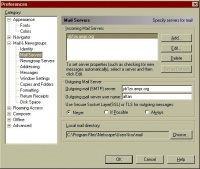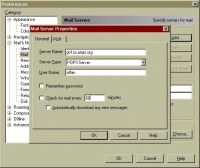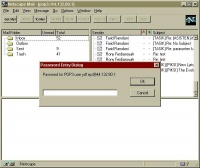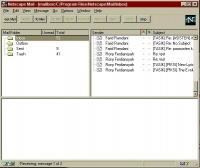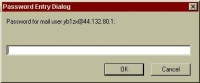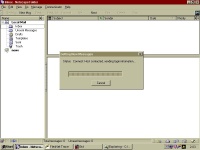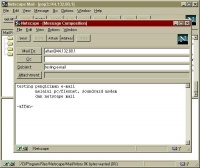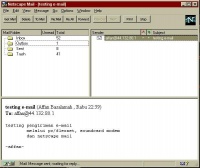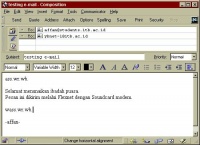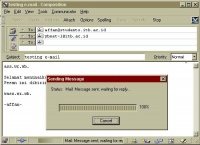Konfigurasi Mail Client ke Server Mail melalui Radio
Pada bagian ini akan dijelaskan konfigurasi email client yang dipakai untuk mengakses email dari gateway paket radio. Tentunya dengan asumsi bahwa gateway paket radio yang ada mengijinkan kita untuk menyimpan mail yang diterima dari Internet di server tersebut dan di ambil menggunakan protokol POP3.
Pada kenyataannya, sebagian besar gateway Internet melalui radio paket tidak mengijinkan pengguna paket radio untuk menyimpan mail di server dan mengambilnya menggunakan protokol POP3. Umumnya yang disukai gateway akan mengirimkan mail dari Internet langsung ke mesin yang kita miliki menggunakan protokol SMTP jadi hanya transit sebentar saja di gateway Internet. Untuk itu dibutuhkan mail server MDAEMON di jalankan di PC / mesin yang kita miliki. Hal ini akan dijelaskan lebih jelas di Bab selanjutnya.
Bagi anda-anda yang sudah terbiasa menggunakan Internet menggunakan telepon, konsep yang digunakan di sini sebetulnya tidak berbeda jauh sekali. Tampilan dan perangkat lunak yang digunakan bahkan sama. Hanya saja media komunikasinya di ganti menggunakan radio.
Jika kita berasumsi bahwa gateway mengijinkan kita untuk menyimpan mail di mail server gateway maka kita perlu mengkonfigurasi perangkat lunak mail client agar dapat dengan baik mengambil mail di server menggunakan protokol POP3. Hal ini akan kami jelaskan dalam Bab ini.
Konfigurasi SMTP dan POP3
Setelah hubungan TCP/IP dimungkinkan, sekarang kita akan menggunakan email client untuk mengakses email melalui gateway radio paket. Pada pembahasan ini akan dijelaskan dua macam email client, yaitu Netscape Mail Gold dan Netscape Messenger 4.0.
Netscape Mail 3.0
Pada menu Netscape Mail 3.0, kita harus memilih menu Options --> Mail and News Preferences untuk melakukan setting email.
Akan muncul 5 tab, yaitu Appearance, Composition, Servers, Identity dan Organization. Kita pilih tab Servers, lalu kita masukkan parameter-parameter berikut :
- Outgoing Mail / SMTP
- Incoming Mail / POP3
- POP3 User name
Parameter Outgoing dan incoming mail kita isikan dengan IP address gateway yang kita tuju. User name POP3 kita isikan dengan nama account yang kita miliki pada gateway. Jika setting telah selesai, tekan OK.
Untuk mengambil email yang ada di server, kita tekan tombol ‘Get Mail’ yang ada di toolbar bagian atas. Akan muncul dialog yang meminta password POP3 server bagi user yang tadi didefinisikan pada Mail preferences. Masukkan password, dan tekan OK.
Netscape Messanger 4.0
Pada Netscape Messanger 4, kita harus menuju menu Edit --> Preferences-> Mail untuk melakukan setting terhadap akses email.
Akan tampak menu Identity dengan empat parameter penting, yaitu:
- Name
- Email address
- Reply-To Address
- Organization
Dalam contoh gambar diperlihatkan pengisian identitas tersebut.
Opsi Outgoing Mail server digunakan untuk membuang mail yang kita kirim ke Internet. Protokol yang digunakan dalam proses pengiriman mail tersebut adalah SMTP. Setting opsi outgoing mail dapat dilakukan dengan menset IP address dari SMTP server yang dipakai. Dalam kasus ini SMTP server yang dipakai adalah gateway radio paket yang dikenalkan sebagai yb1zx.ampr.org. Agar aman sebaiknya informasi IP address yb1zx.ampr.org dimasukan juga ke file C:/WINDOWS/HOSTS.
Opsi Incoming mail server digunakan untuk mengambil mail menggunakan protokol POP3 dari server mail jika server mail memberikan fasilitas pada kita untuk menyimpan mail yang kita terima dari Internet di server tersebut. Tidak semua gateway di jaringan amatir radio paket akan memberikan fasilitas menyimpan mail, sebagian besar bahkan lebih suka agar semua mail dikirim langsung ke mesin yang kita operasikan menggunakan protokol SMTP jadi hanya transit sementara di gateway. Kita harus menginstall mail server sendiri untuk dapat menerima mail langsung menggunakan SMTP. Cara instalasi & menggunakan mail server MDAEMON akan diterangkan dalam Bab selanjutnya.
Jika mail server mengijinkan kita untuk mengambil mail maka opsi Incoming dapat digunakan, kita perlu memasukan nama mail server atau IP address-nya. Jika digunakan nama mail server, kami sangat menyarankan di set di file C:/WINDOWS/HOSTS IP address dari mail server tersebut agar kerja network menjadi lebih cepat lagi. Di samping nama mail server juga perlu di set nama user account yang diberikan kepada kita di mail server. Tentunya untuk mendapatkan user account ini harus dilakukan koordinasi dengan administrator server mail tersebut.
Mengambil E-mail dengan POP3
Setelah konfigurasi perangkat lunak dilakukan dengan baik, langkah selanjutnya yang perlu kita lakukan dalam mengambil mail yang tersimpan di server menggunakan jaringan radio paket dengan protokol POP3. Netscape Mail 3.0
Untuk mulai mengambil email pada gateway, maka kita klik tombol ‘Get Mail’ pada tool bar di bagian atas dari Netscape Mail. Akan muncul jendela dialog yang menanyakan password user account pada gateway. Masukkan password, kemudian tekan OK.
Pada bagian bawah jendela Netscape Mail akan memperlihatkan proses pengambilan mail. Tampak dalam contoh ada pesan ‘Receiving message 1 of 2’ menandakan mail yang diambil dari mail server sedang dalam proses masuk ke komputer yang kita miliki. Kita perlu menunggu sampai seluruh mail masuk ke dalam komputer.
Perlu dicatat bahwa menggunakan radio paket kecepatan 1200bps sangat lambat, oleh karena itu biasanya kami meninggalkan komputer menyala beberapa agar semua mail masuk. Juga tidak disarankan untuk mengirim dan menerima mail yang isinya sangat besar karena akan sangat lama dan sulit.
Netscape Messanger 4.0
Langkah yang hampir sama juga dilakukan pada Netscape Messanger 4.0. Klik tombol Get Msg pada toolbar di bagian atas, dan sesaat kemudian akan muncul jendela dialog yang menanyakan password user account. Masukkan password dan tekan OK.
Jika nanti ada email yang masuk ke komputer kita dari mail server maka akan terlihat jendela indikator ‘Getting New Messages’. Status bar akan bergerak sampai semua mail selesai diambil. Karena media komunikasi radio paket 1200bps yang digunakan sangat lambat maka kami sarankan untuk membiarkan komputer menyala beberapa saat agar memberi waktu bagi proses pengambilan mail tersebut.
Mengirim E-mail ke Internet
Setelah kita bisa mengambil mail dari mail server di gateway paket radio, langkah selanjutnya adalah mengirimkan mail ke Internet melalui gateway radio paket. Umumnya gateway radio paket di sediakan fasilitas untuk menitipkan mail untuk dikirim ke Internet – protokol yang digunakan untuk proses pengiriman e-mail tersebut adalah SMTP.
Jika konfigurasi di atas dilakukan dengan benar maka kita dapat langsung mengirimkan e-mail ke Internet melalui gateway radio paket. Netscape Mail 3.0
Untuk memulai mengirimkan pesan, klik tombol To:Mail. Setelah tombol ini di klik maka akan terbuka jendela Message Composition. Yang harus kita lakukan kemudian adalah:
- Mengisi Mail To: dengan alamat email yang dituju.
- Mengisi Cc: dengan alamat email lain untuk mengirimkan tembusan.
- Mengisi Subject: dengan judul email yang akan ditulis
- Mengisi pesan.
Setelah selesai seluruh pesan di ketikan dalam tempat yang disedikan, tekan tombol ‘Send’. Email akan segera dikirimkan ke gateway radio paket untuk kemudian di teruskan ke alamat Internet yang dituju. Tampak pada gambar tampilan di layar pada saat kita menuliskan e-mail untuk dikirimkan ke Internet.
Setelah tombol send di klik, maka jendela composition akan tertutup dan pesan dikirim. Seperti tampak pada gambar selanjutnya tampak ada status di bagian kiri bawah menunjukkan email sedang dikirimkan.
Netscape Messanger 4.0
Sama halnya dengan Netscape Mail 3.0, pada Netscape Messenger 4.0 kita memulai pengiriman email dengan membuat email yang akan kita kirimkan. Kita pilih tombol ‘New Msg’ pada toolbar di bagian atas, dan akan terbuka jendela Composition seperti di bawah ini.
Yang harus kita lakukan adalah:
- Mengisi Mail To: dengan alamat email yang dituju.
- Mengisi Cc: dengan alamat email lain untuk mengirimkan tembusan.
- Mengisi Subject: dengan judul email yang akan ditulis.
- Mengisi pesan.
Jika semua pesan telah di tuliskan di dalam jendela pesan, kita klik tombol ‘Send’ untuk mengirimkan email.
Setelah tombol send di klik maka pesan di kirim. Proses pengiriman e-mail tersebut dapat di monitor seperti tampak pada gambar di bawah ini menunjukkan sedang berlangsungnya pengiriman pesan ke gateway paket radio. Karena jaringan paket radio umumnya lambat, sebaiknya kita membiarkan kompuiter kita menyala dalam waktu cukup lama sampai semua pesan dikirimkan.